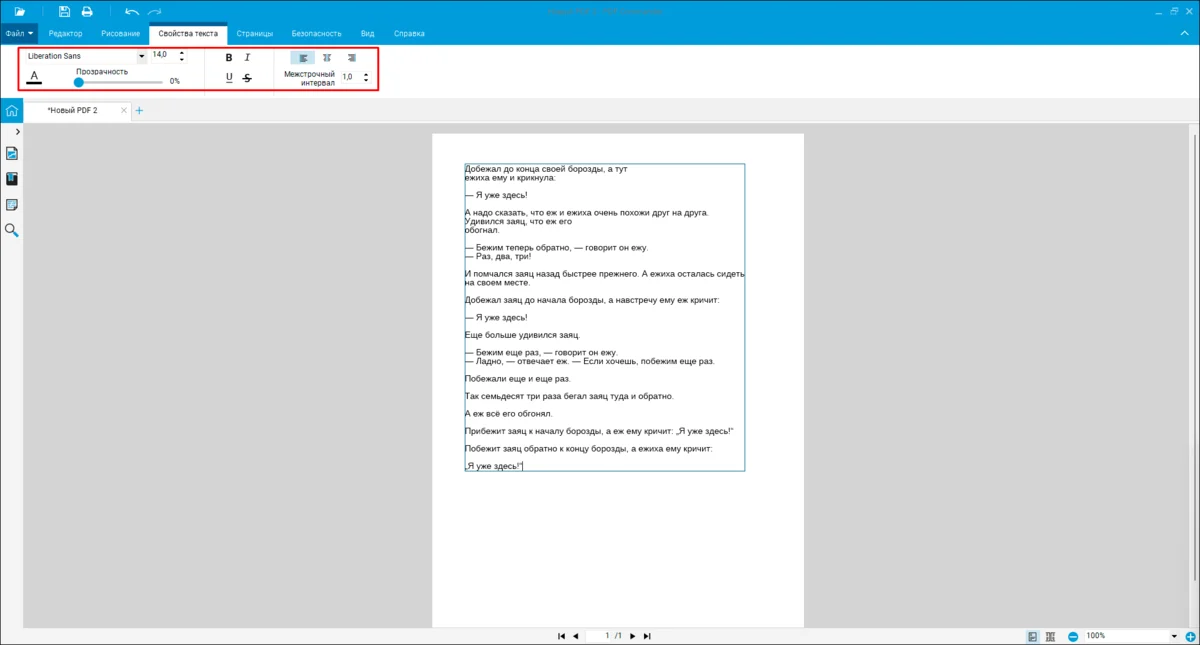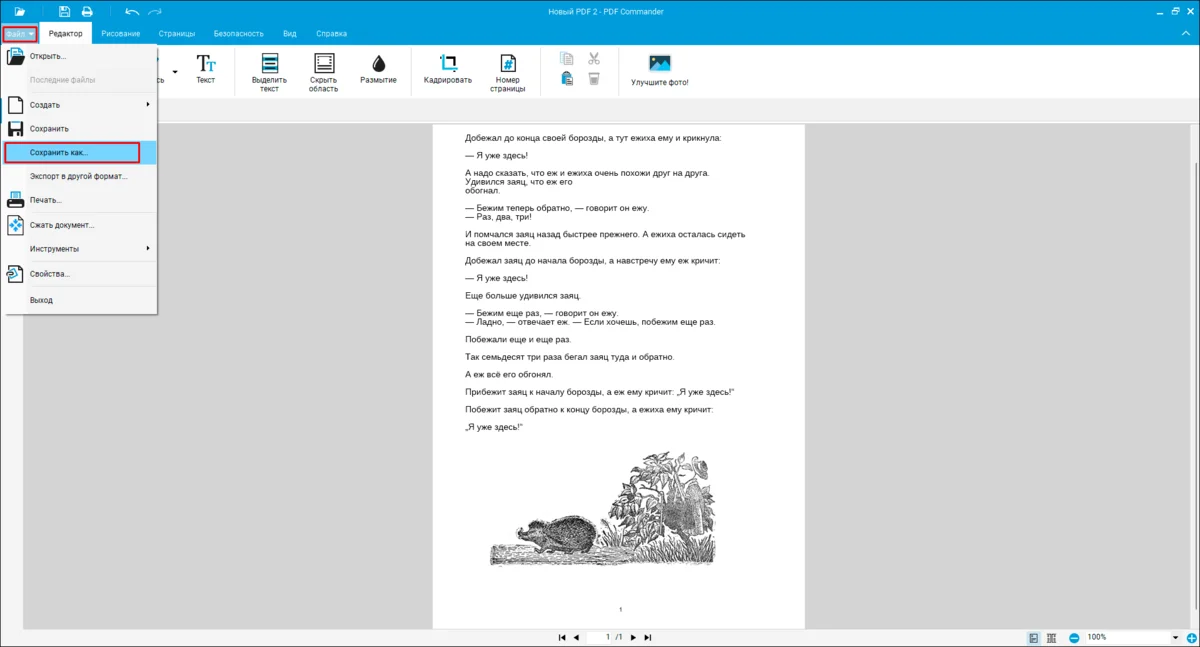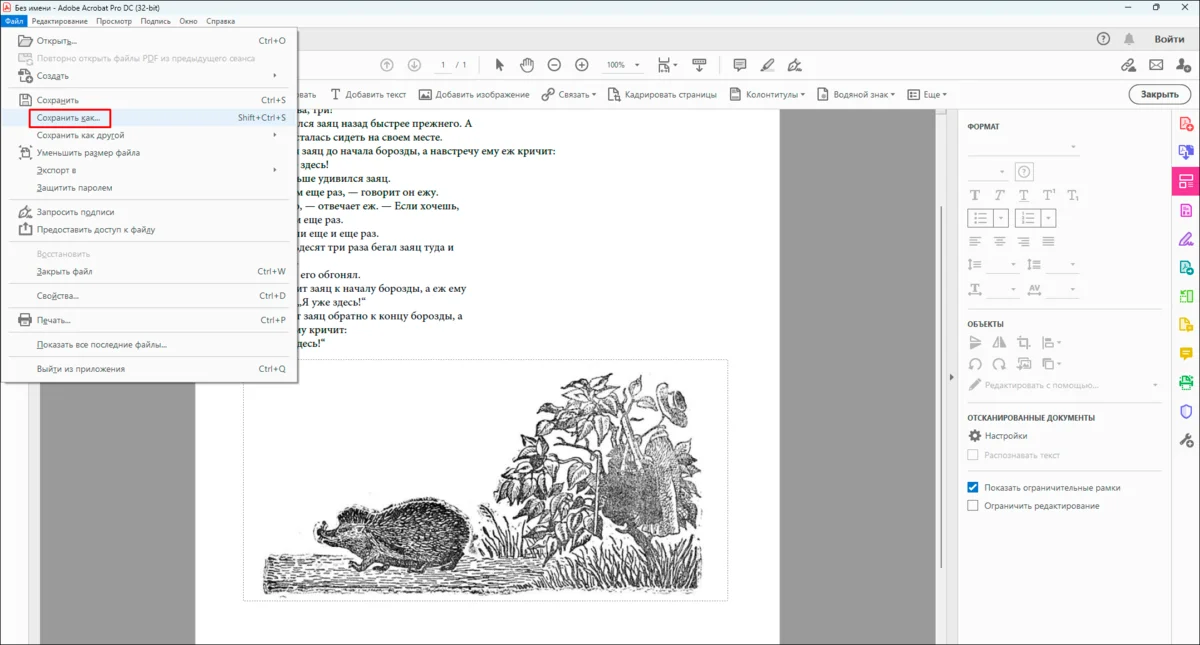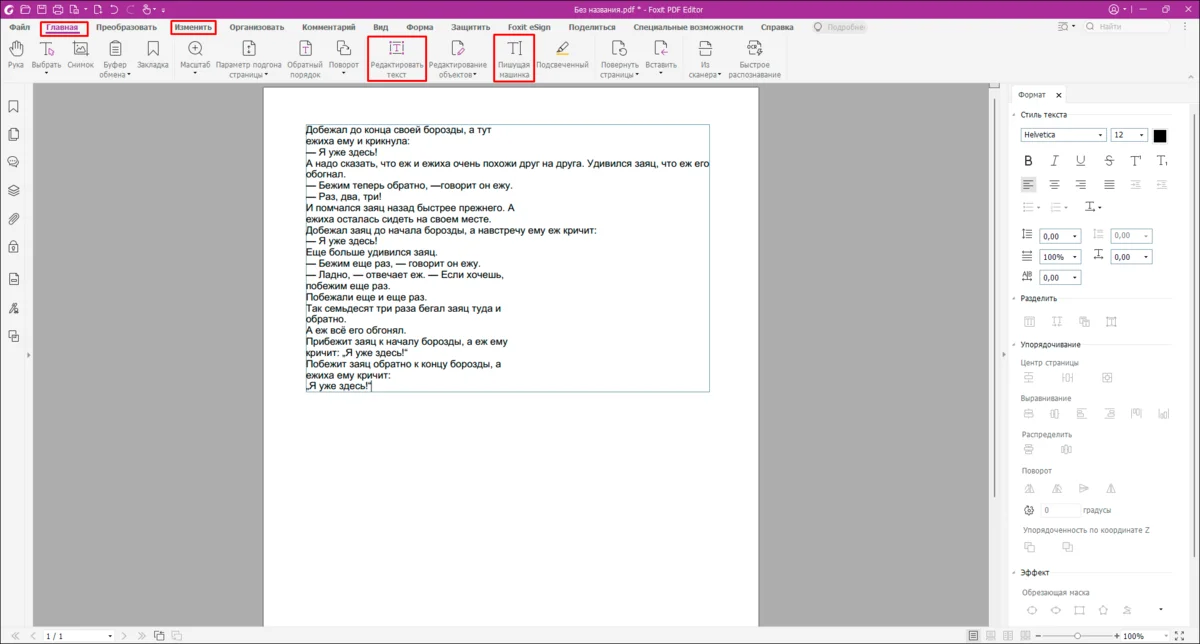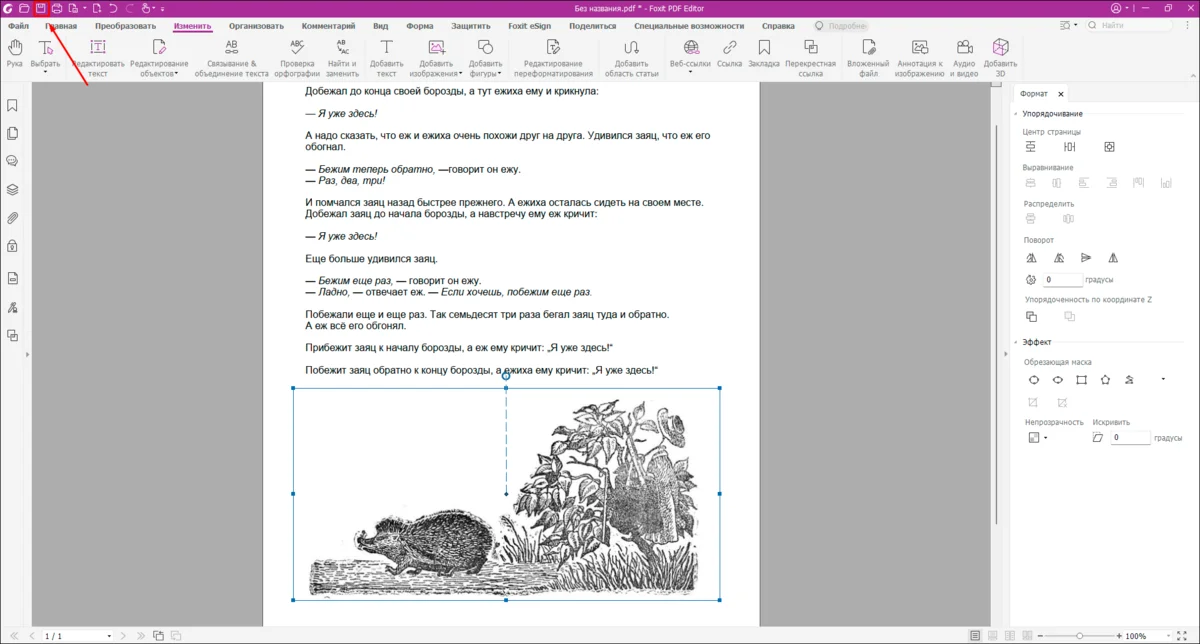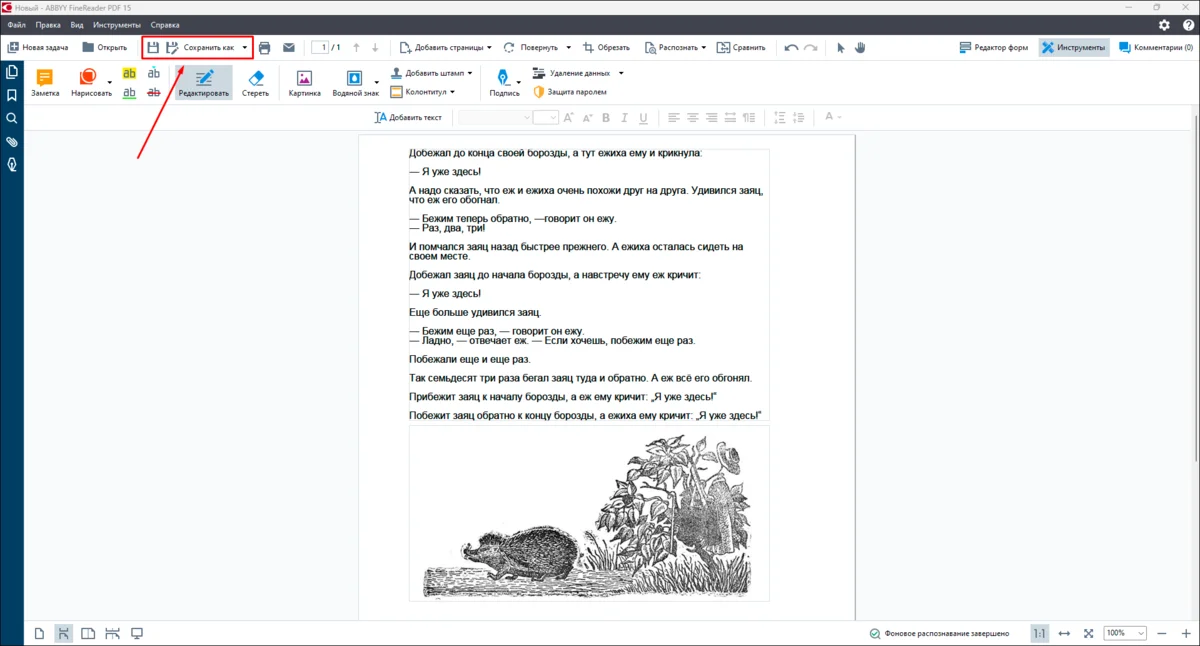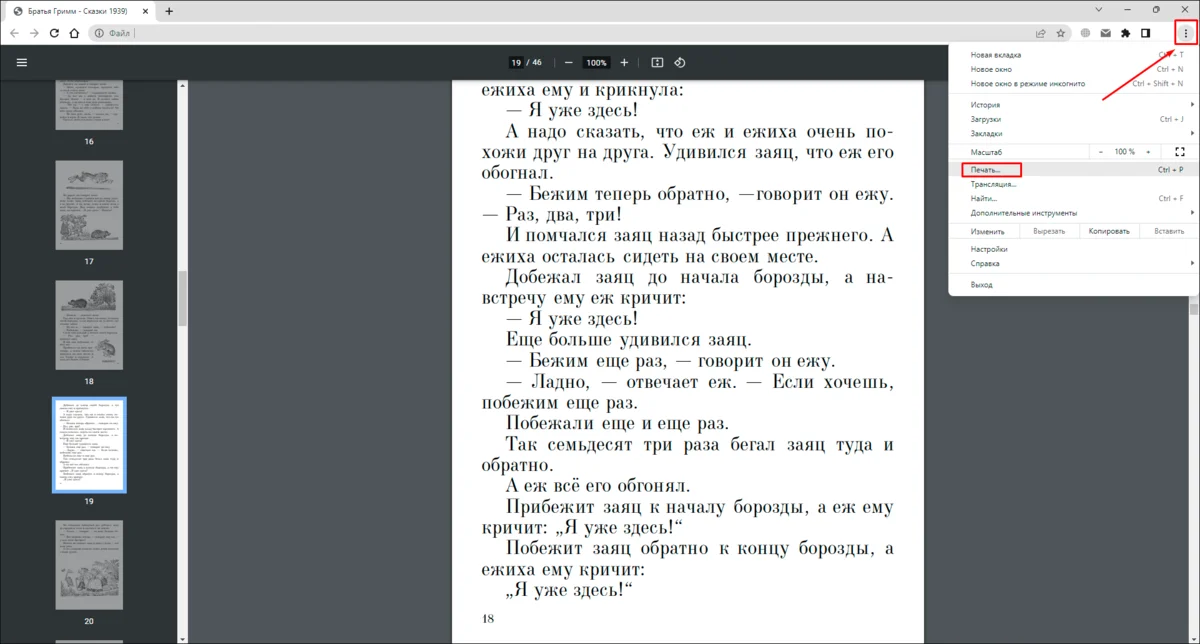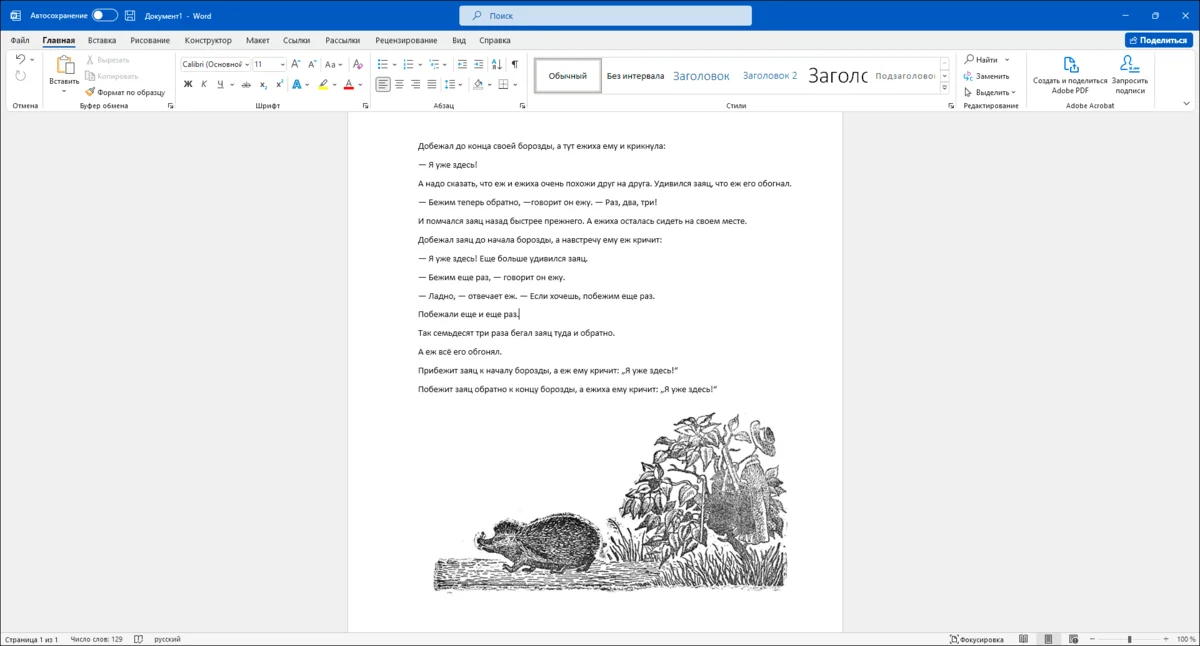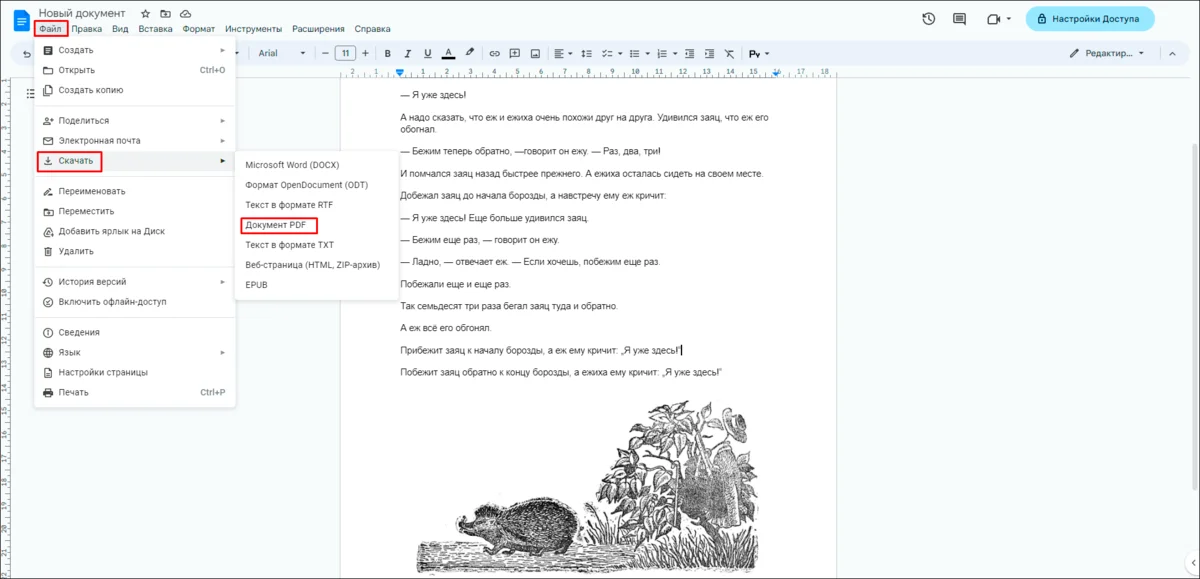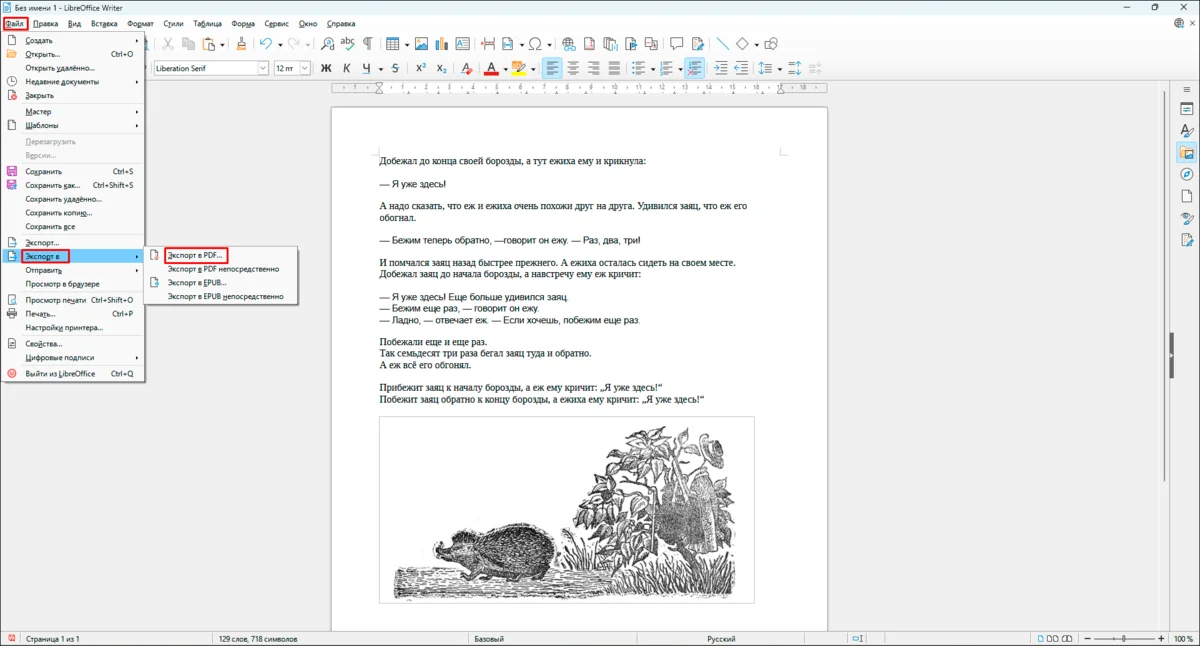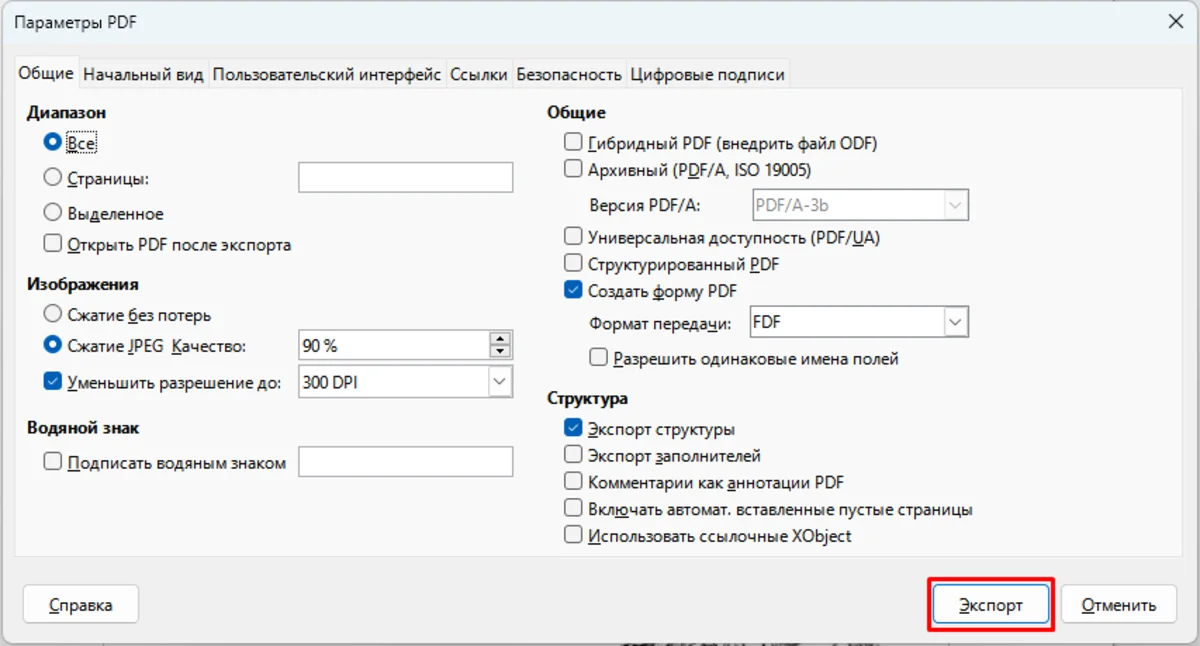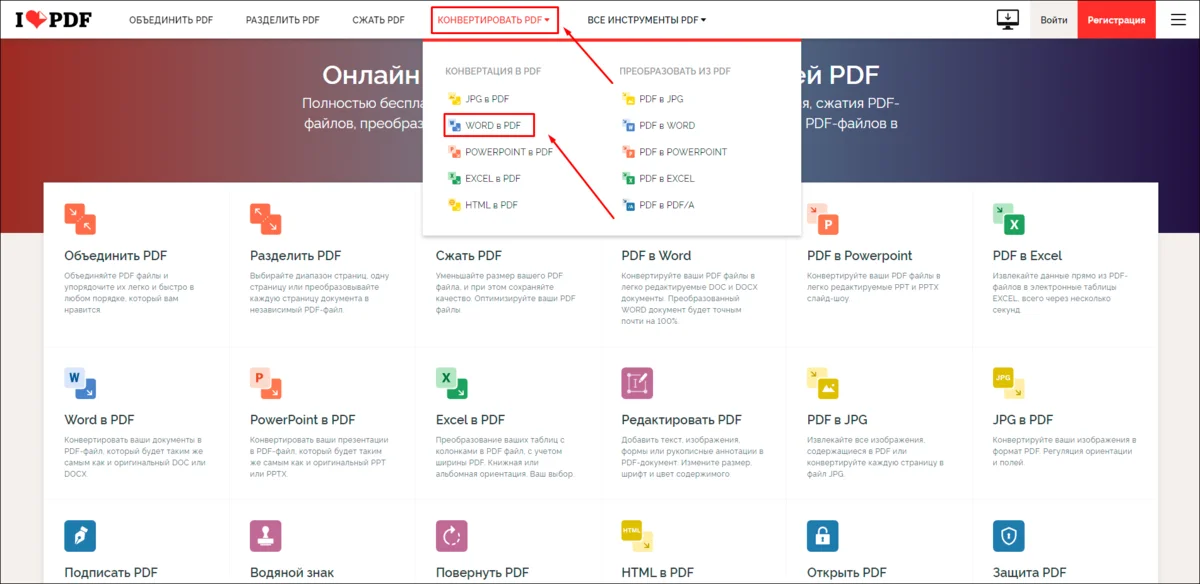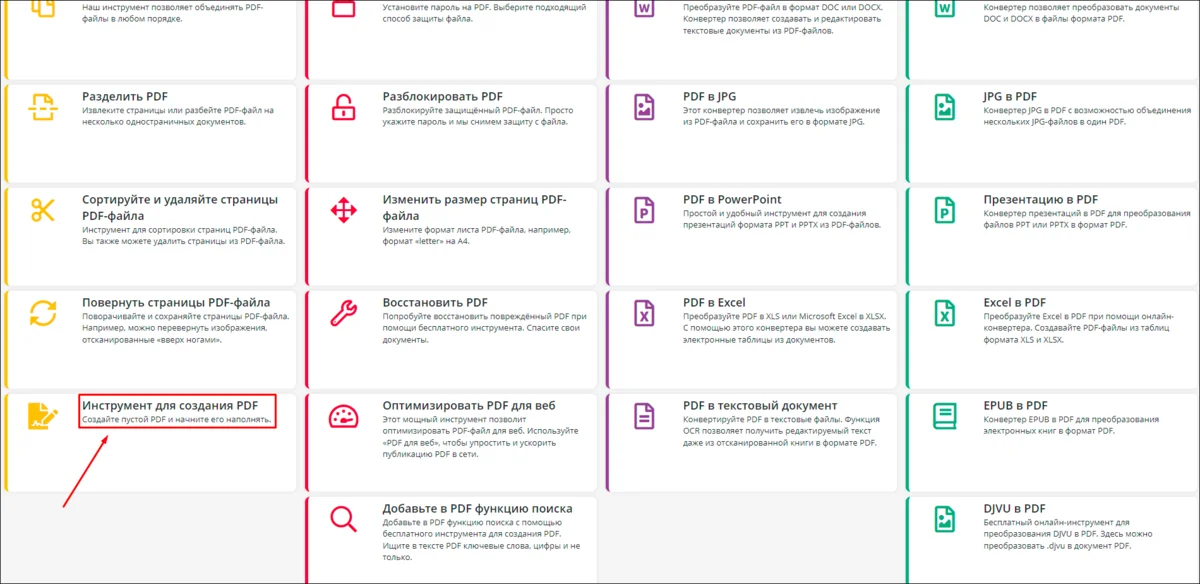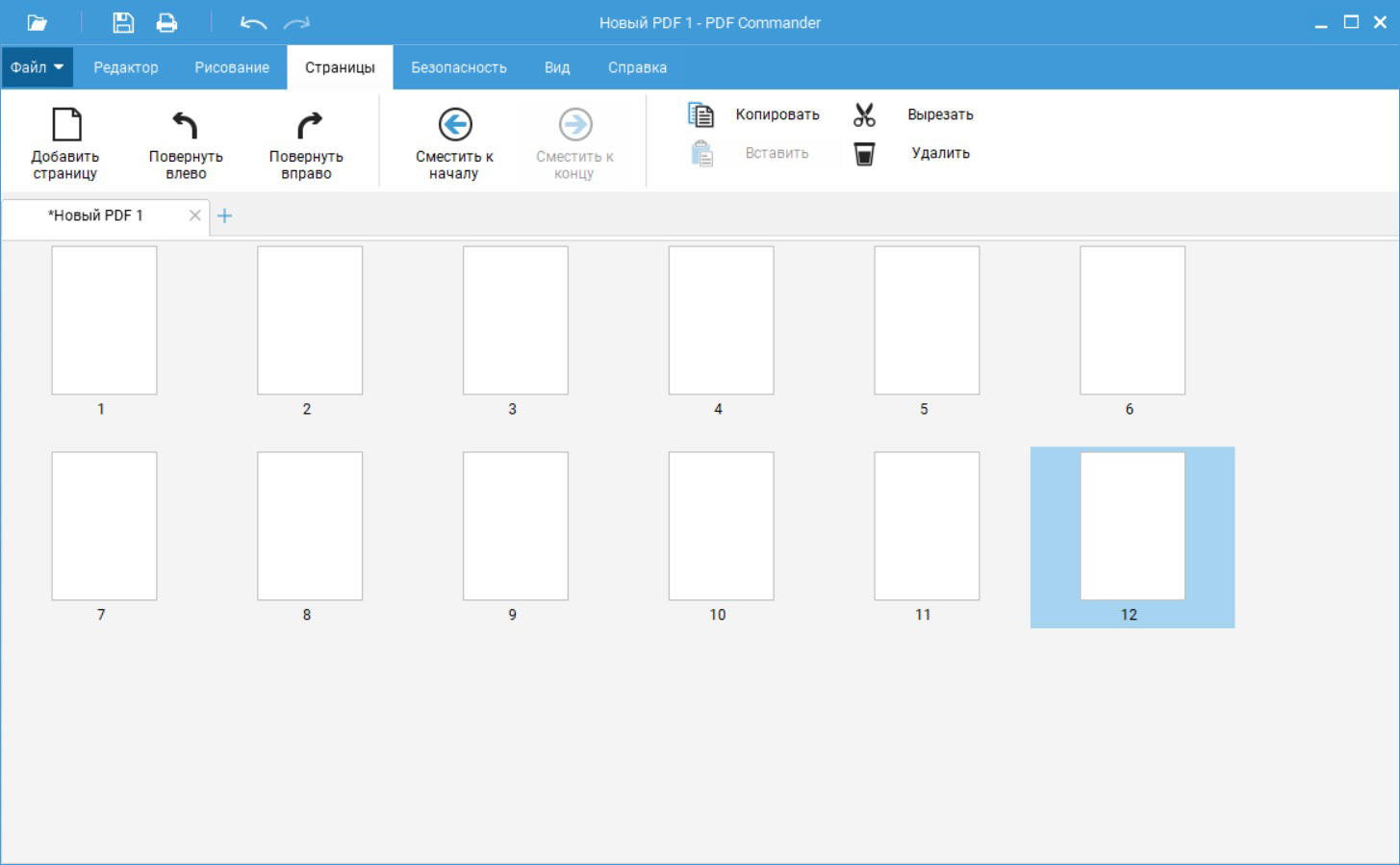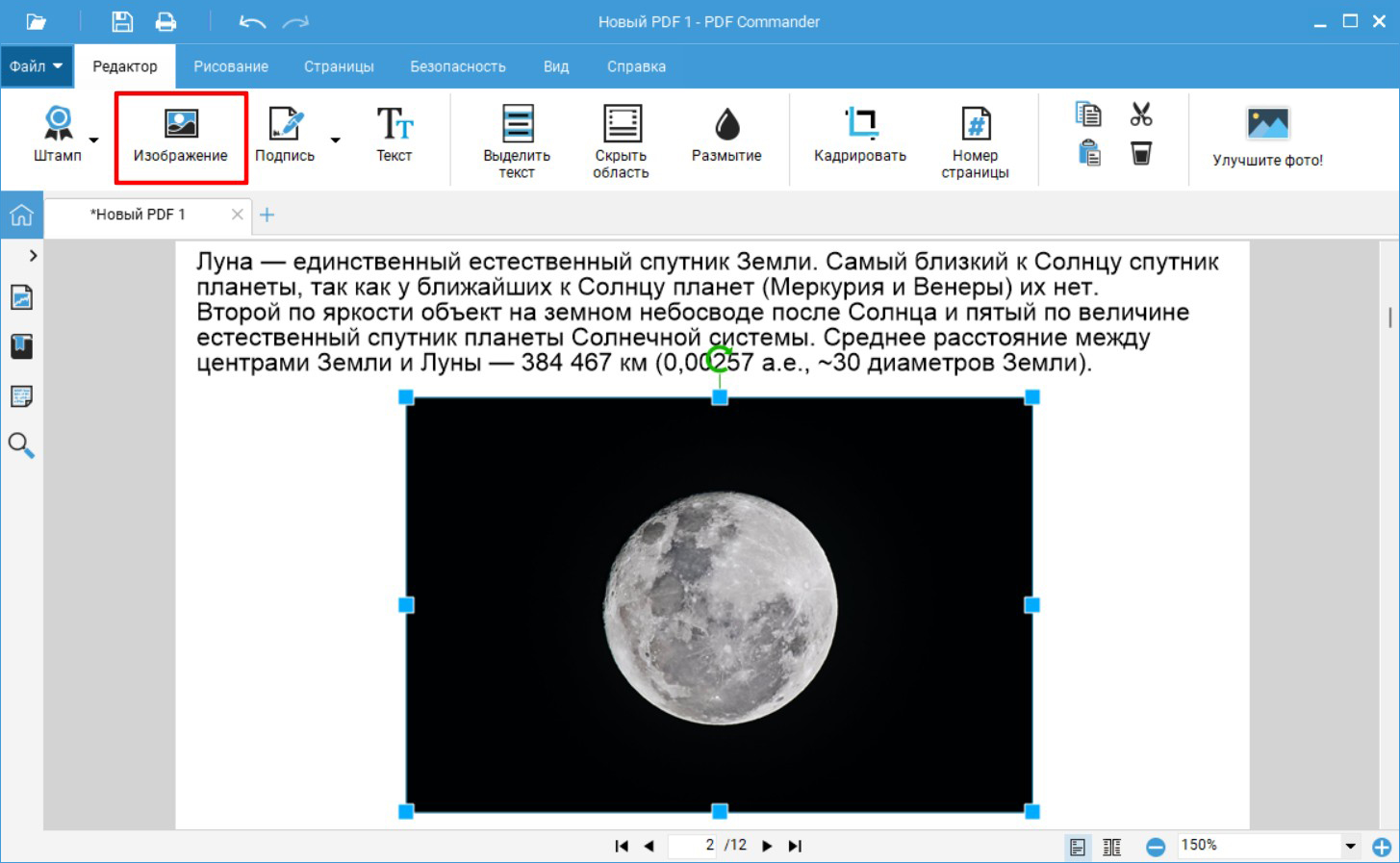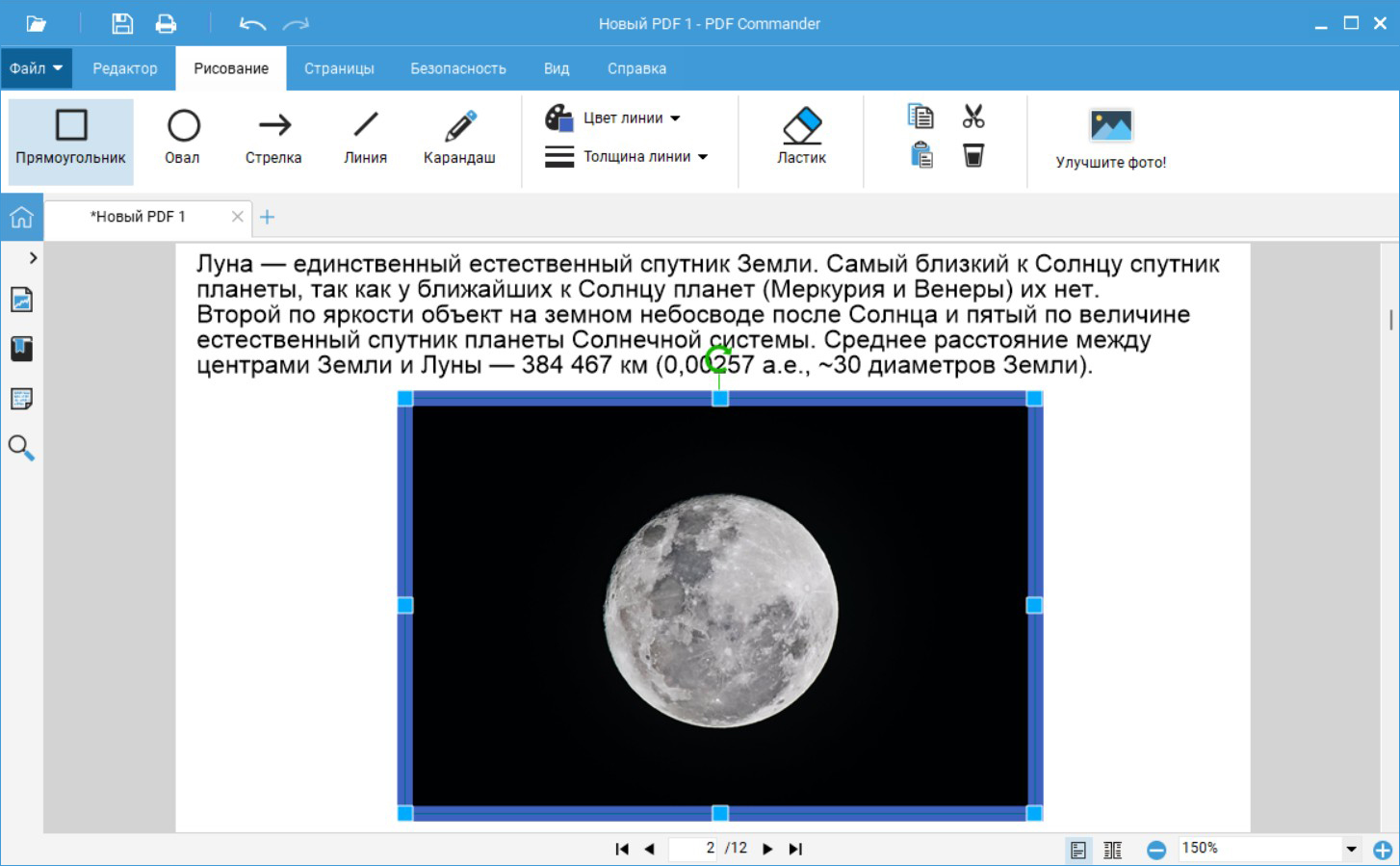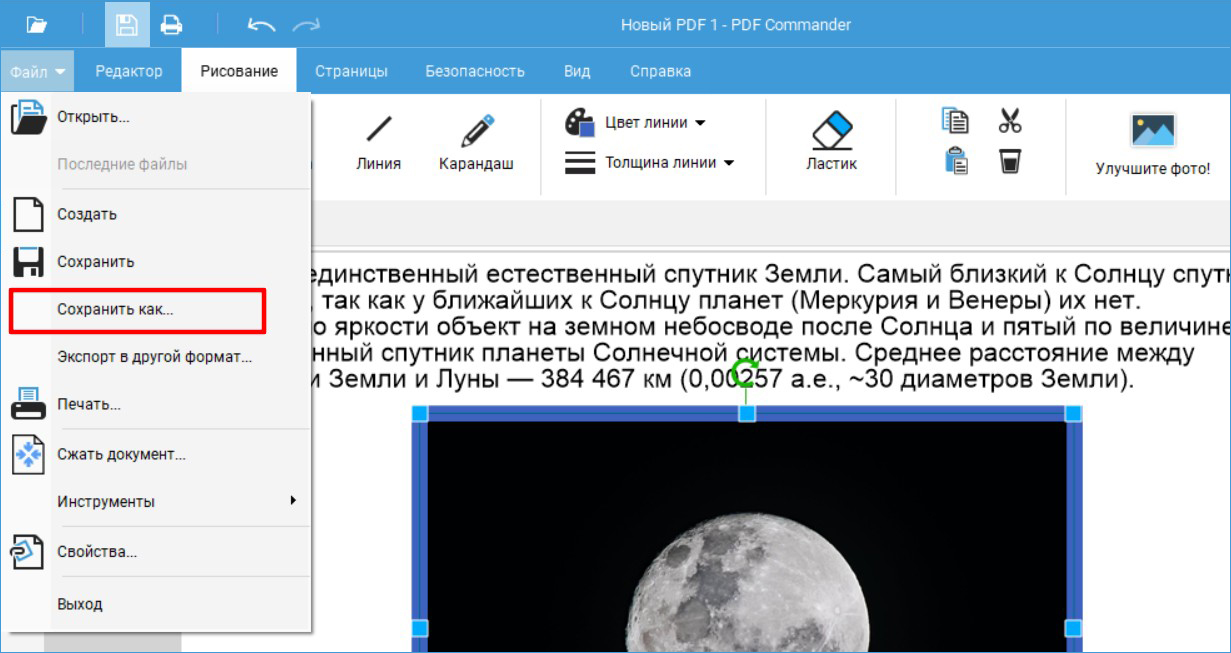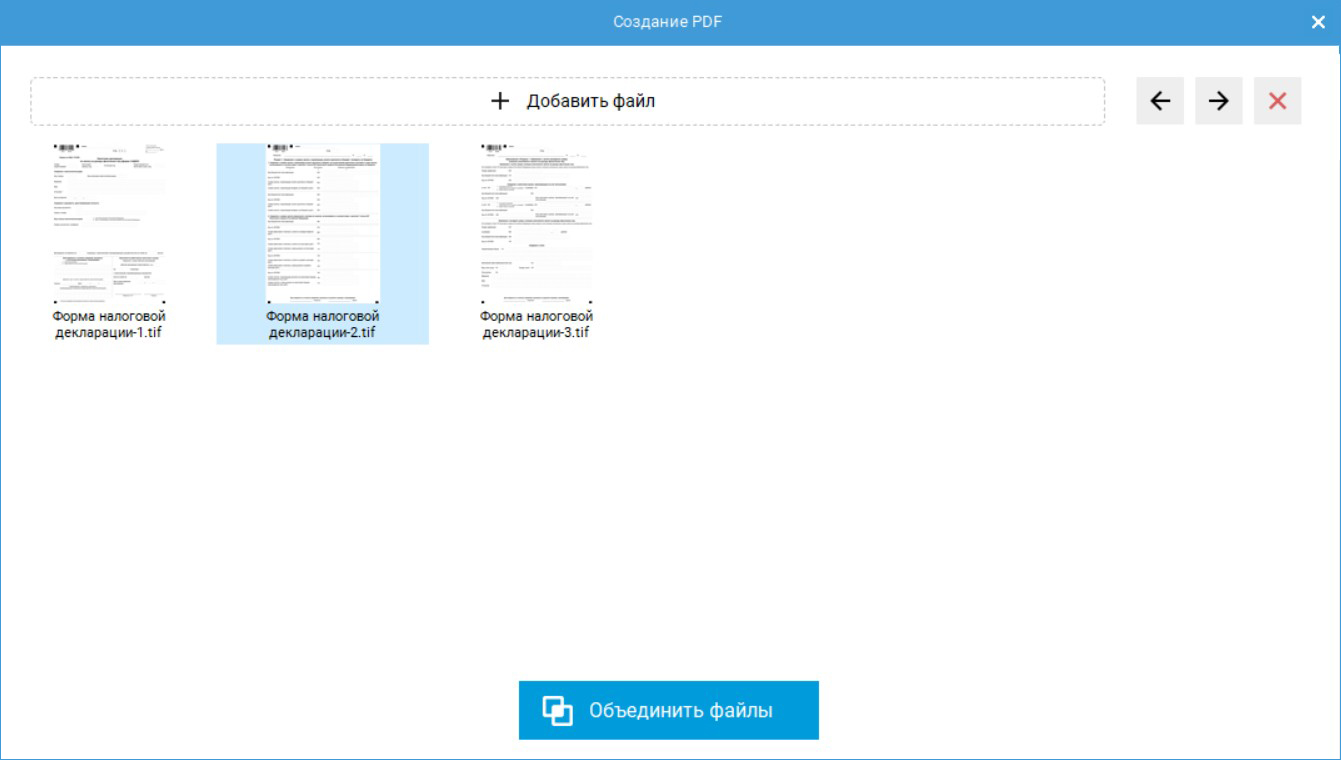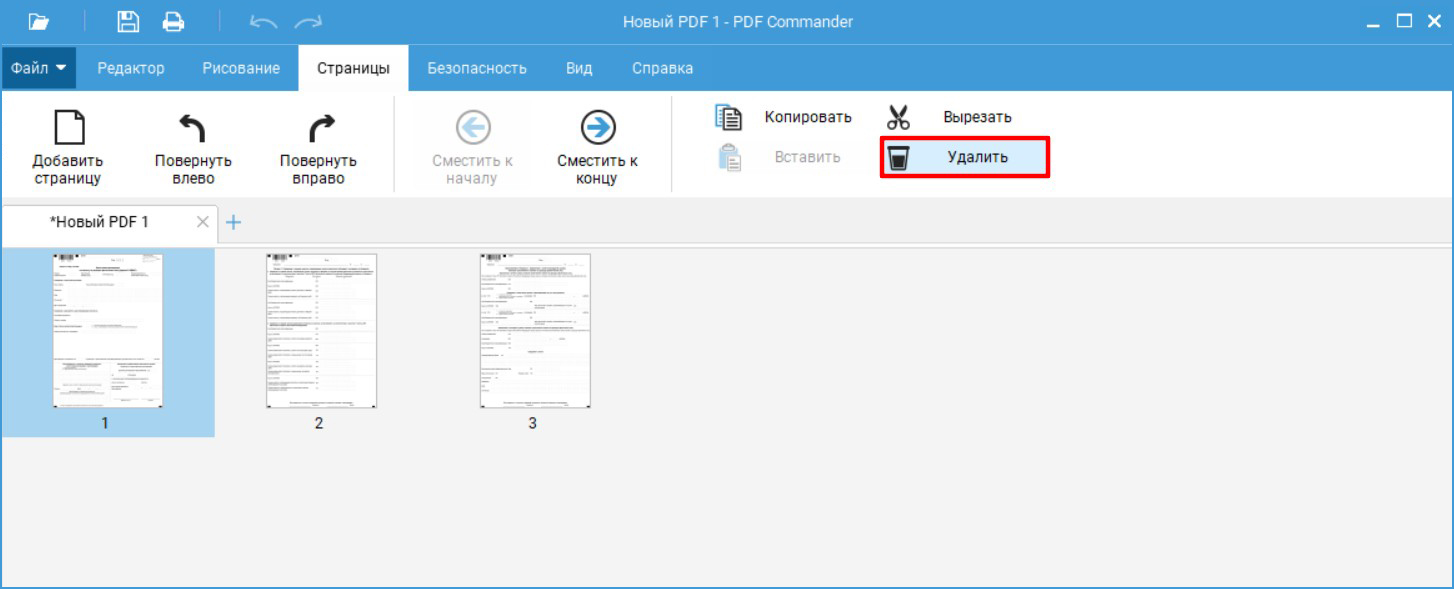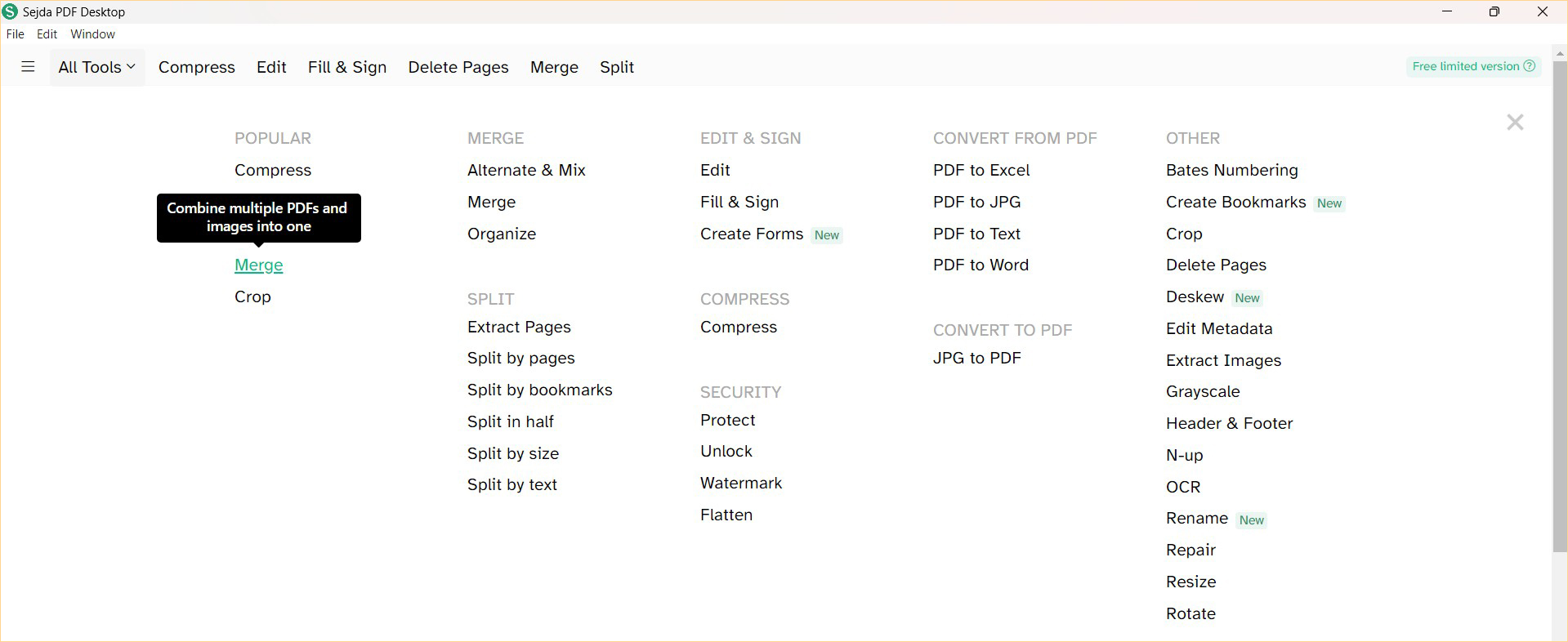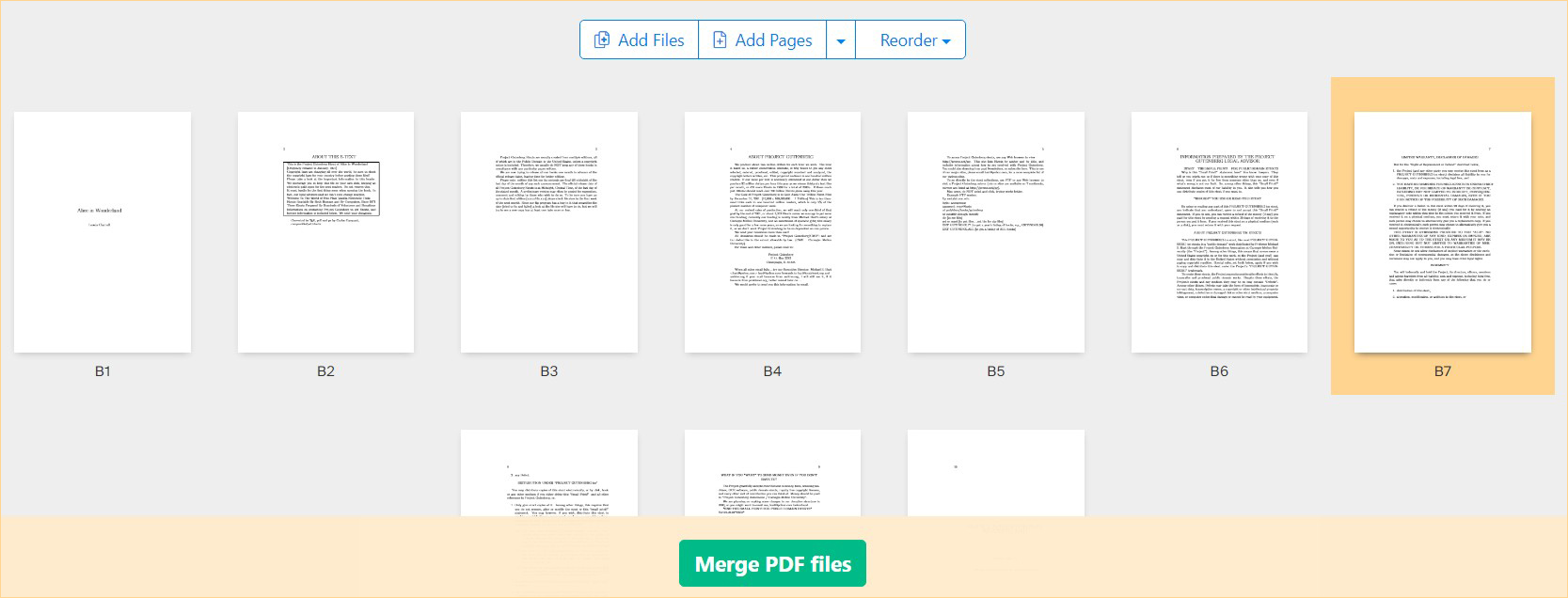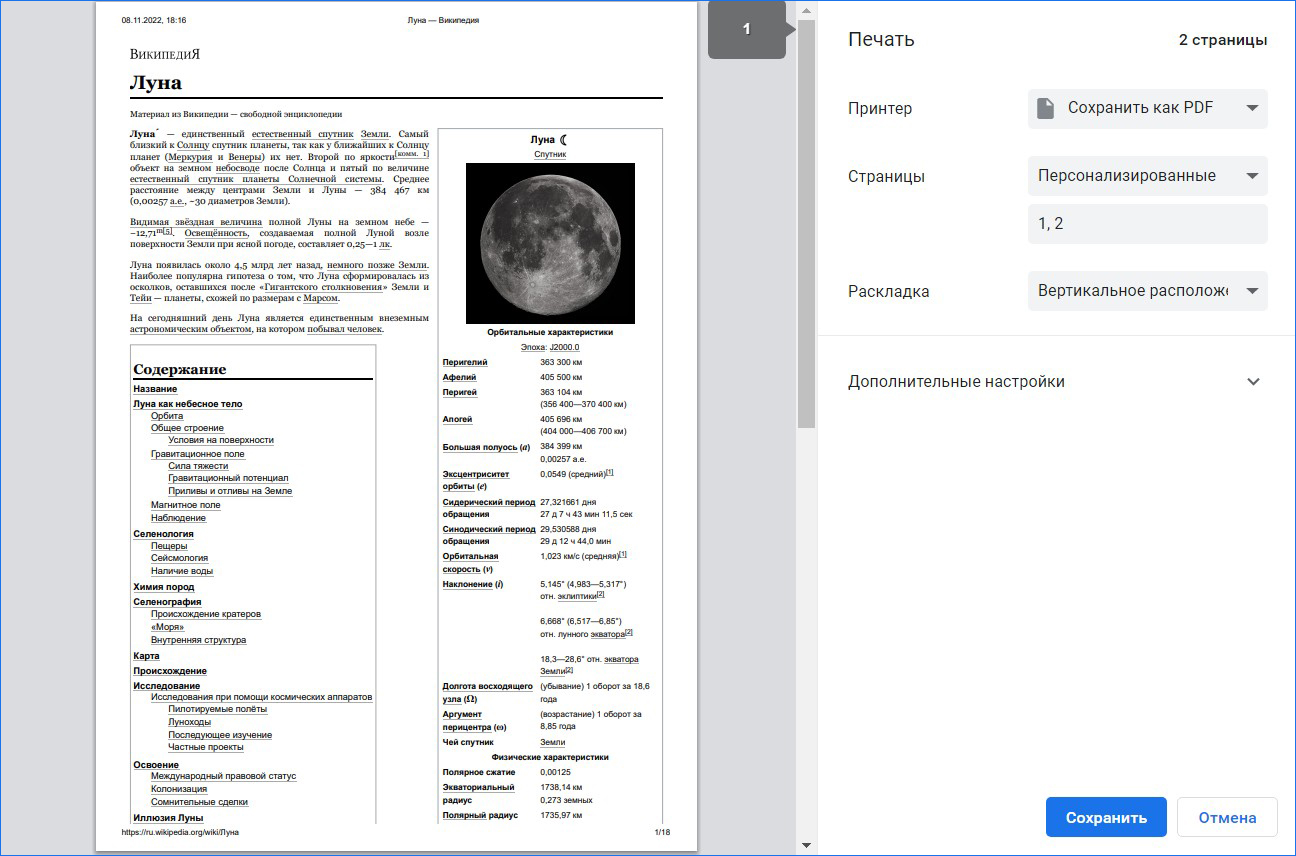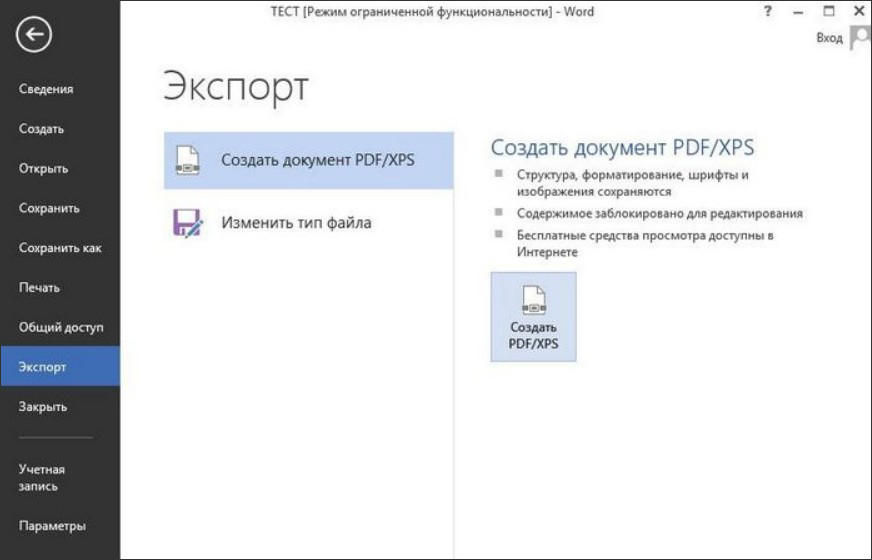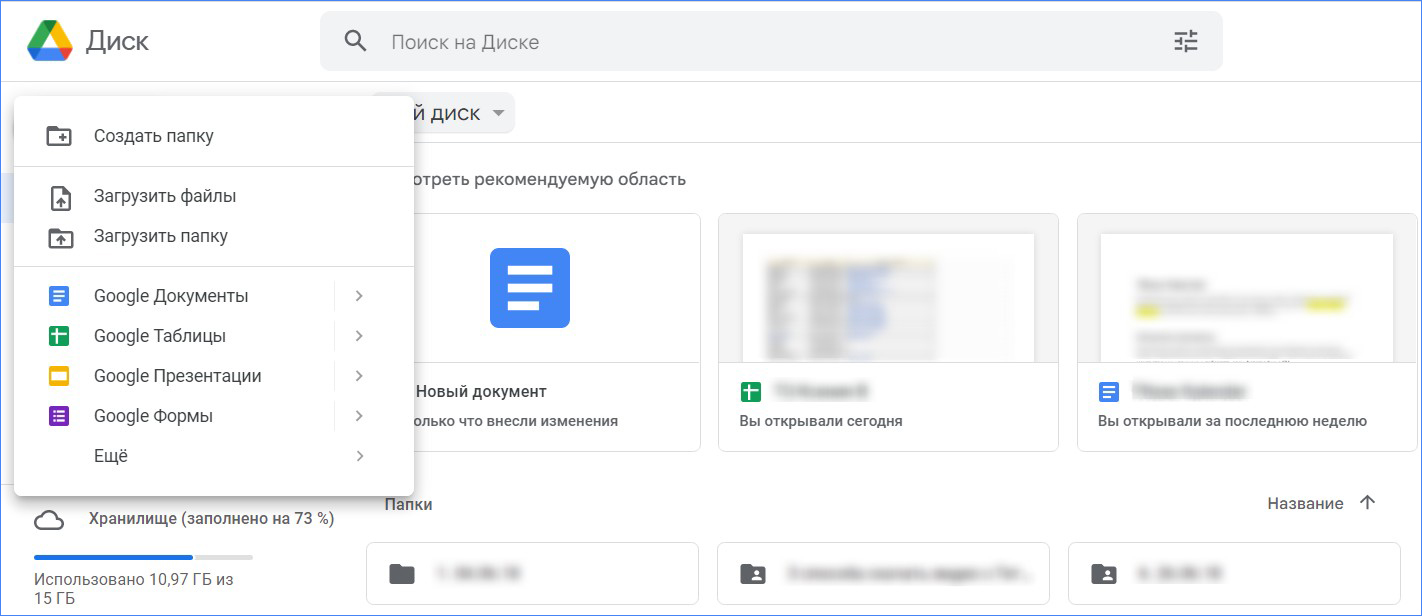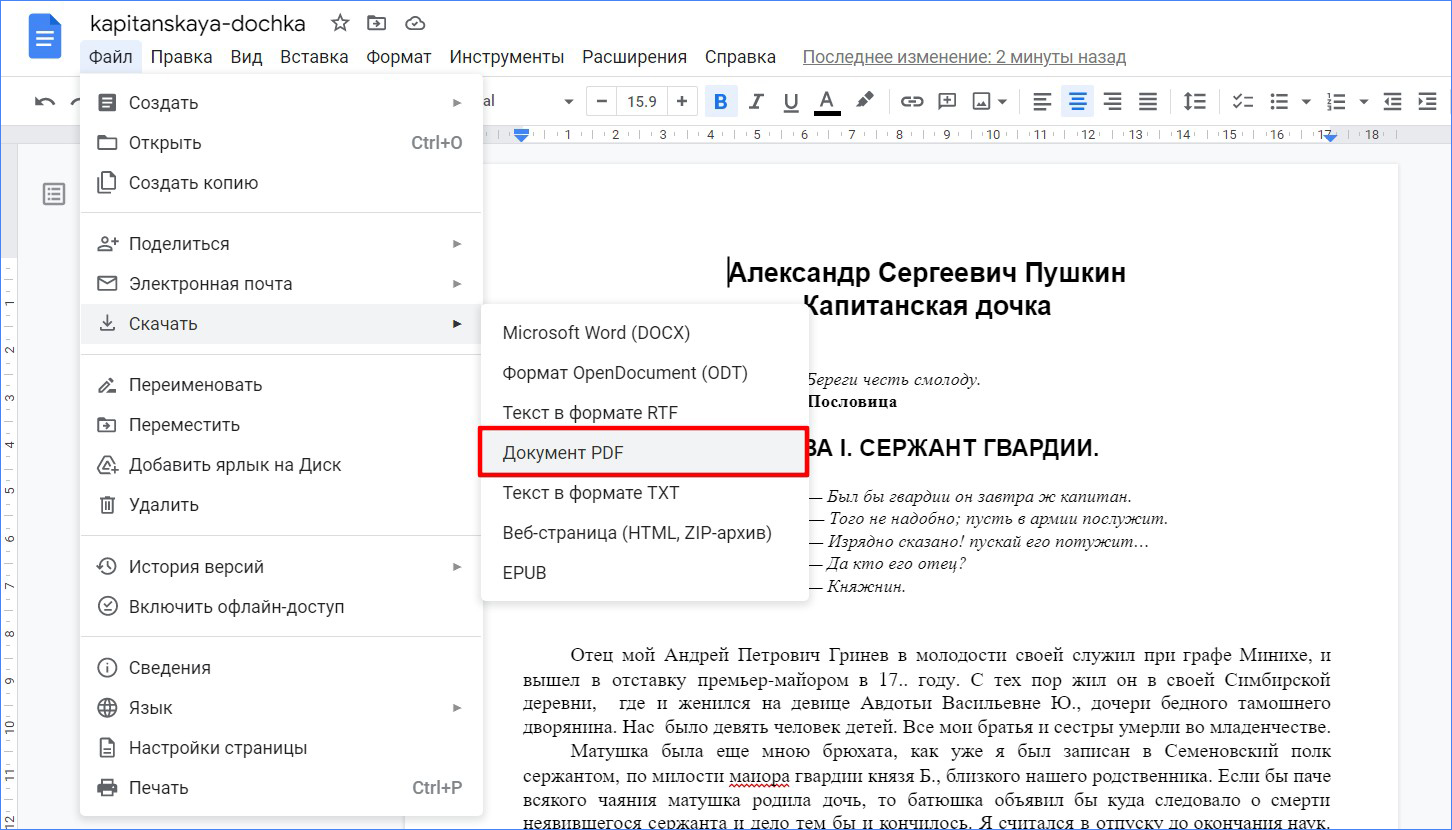PDF Commander
PDF-редактор от российских разработчиков. Позволяет делать документы с нуля, объединять несколько файлов в один, конвертировать PDF в различные форматы (текстовые, графические и в виде веб-страниц). Поддерживает работу с текстом, изображениями, подписями и штампами.
Как создавать ПДФ-файл на компьютере в PDF Commander:
- 1. Запустите приложение и нажмите «Создать PDF».
- 2. На вкладке «Редактор» выберите «Текст» и добавьте текстовые блоки. Появится дополнительная вкладка «Свойства текста», где можно настроить шрифт, размер, цвет, прозрачность, способ выделения и выравнивания, межстрочный интервал.
- 3. Во вкладке «Редактирование» добавьте изображения и нумерацию страниц.
- 4. Сохраните документ через меню «Файл» и пункт «Сохранить как…».
Ознакомьтесь с видеоуроком, чтобы узнать, как создавать документы в PDF Commander:

Adobe Acrobat
Adobe разработала и внедрила формат PDF-файлов. Также компания выпустила собственный редактор Acrobat и его упрощенную версию Reader, которая используется как программа для чтения PDF. Нельзя сказать, что эти решения превосходят конкурентов, но особенности имеют. В Acrobat можно добавлять электронные формы, работать с подписями и цифровыми сертификатами. Материалы можно загружать в облако прямо из приложения. Тем самым вы защитите данные от потери из-за поломки компьютера.
Как сделать документ в Acrobat:
- 1. Запустите программу и в разделе «Инструменты» нажмите «Создать PDF».
- 2. Редактор предложит выбрать один из вариантов. Документ можно создать из цифровой копии и готовых файлов (текстовых, табличных, веб-страниц и т.д.) или сделать с нуля. Нажмите «Пустая страница» и «Создать».
- 3. На панели справа выберите «Редактировать PDF».
- 4. Сверху кликните «Добавить текст». При необходимости настройте шрифт.
- 5. Добавьте изображения при помощи соответствующей кнопки в том же разделе.
- 6. Сохраните работу через меню файл.
Foxit Editor
Один из самых функциональных PDF-редакторов на рынке. Умеет напрямую работать со сканерами. Поддерживает интерактивные формы, причем их можно самостоятельно модифицировать через JavaScript. Это пригодится организациям для реализации интерактивных элементов, которых нет в базовом функционале. Предусмотрены инструменты для рецензирования. К комментариям можно прикреплять рисунки, схемы и другие документы.
Как создать файл PDF на компьютере при помощи этого приложения:
- 1. Откройте редактор. В меню «Файл» выберите «Создать» и «Пустой».
- 2. Основная часть работы ведется в разделах «Главная» и «Изменить». Перед тем как вставить текст в ПДФ, нажмите «Пишущая машинка» или «Редактировать текст».
- 3. Настройте форматирование при помощи инструментов в правой части окна.
- 4. В разделе «Изменить» выберите «Добавить изображения» и «Изображение из файла». Затем вставьте подходящие рисунки.
- 5. Сохраните проект кнопкой вверху слева.
ABBYY FineReader
На фоне конкурентов выделяется качественной реализацией технологии оптического распознавания символов (OCR). Отсканированные или определенным образом сохраненные материалы по сути представляют собой изображения. В них нельзя копировать тексты, а возможности по редактированию ограничены. OCR решает эту проблему. Также в программе можно конвертировать и сравнивать документы (после анализа все отличия выделяются цветом).
Как сделать файл в формате PDF в FineReader:
- 1. Запустите FineReader. Нажмите «Файл» и выберите «Новый PDF-документ».
- 2. Кликните «Редактировать» и «Добавить текст». Введите и отформатируйте текст.
- 3. Нажмите «Картинка» и вставьте изображения.
- 4. Сохраните документ.
Как сформировать файл с помощью браузера
PDF-файлы можно формировать в любом приложении, даже если поддержка этого формата не предусмотрена разработчиками. В этом поможет виртуальный принтер. Он создается по умолчанию в Windows 10 и 11, и другой установленный софт воспринимает его как физическое устройство. Как сделать формат ПДФ из браузера Chrome:
- 1. Откройте нужные материалы в браузере.
- 2. Справа вверху кликните по кнопке с тремя вертикальными точками и выберите «Печать…».
- 3. В списке принтер укажите «Сохранить как PDF» (есть только в браузере) или «Microsoft Print to PDF» (будет и в других программах).
- 4. Выберите нужные страницы.
- 5. Кликните «Печать». Назовите файл и укажите папку для него.
Как создать документ в офисном пакете
Популярные офисные пакеты поддерживают экспорт в PDF-формате. Таким образом можно сохранять в том числе электронные таблицы и презентации. Разберем функцию на примере:
Microsoft Word
Распространяется как часть пакета Microsoft Office. Существует онлайн-версия Word 365, которая объединена с облачным сервисом OneDrive. Однако в ней нет многих функций десктопного приложения. В редакторе можно создавать текстовые документы, дополнять их таблицами и графикой (в том числе трехмерными объектами). Поддерживается форматирование по шаблонам. Как сделать документ в ПДФ-формате при помощи Word:
- 1. Откройте существующий или сформируйте новый документ.
- 2. Внесите нужные правки.
- 3. Кликните «Файл», а затем — «Сохранить как Adobe PDF».
Google Docs
Текстовый онлайн-редактор, который работает в браузере. Все материалы создаются и автоматически сохраняются в Google Drive. Это происходит в реальном времени, поэтому потерять данные, если отключат свет или сломается компьютер, почти невозможно. Функционал существенно меньше, чем у десктопных аналогов. Однако многие пользователи считают это преимуществом — интерфейс не загроможден лишними инструментами.
Как создать PDF-документ:
- 1. Откройте нужный документ. Отредактируйте его, если необходимо.
- 2. Кликните «Файл» и в разделе «Скачать» выберите «Документ PDF».
LibreOffice
Бесплатный офисный пакет. Несколько лет назад проект отделился от OpenOffice, и сейчас оба решения развиваются параллельно. Различия между ними минимальны, исходя из потребностей большинства пользователей. Например в LibreOffice обновился интерфейс, тогда как в OpenOffice сохранилась его прежняя версия.
Как сделать файл в ПДФ-формате при помощи LibreOffice Writer:
- 1. Сделайте и отредактируйте документ.
- 2. Кликните «Файл». Выберите «Экспорт в» и «Экспорт в PDF…».
- 3. Настройте параметры формата. В большинстве случаев можно оставить настройки по умолчанию. Когда закончите, нажмите «Экспорт».
Как сделать файл при помощи онлайн-сервиса
Онлайн-сервисы для работы с PDF-документами предлагают собственные редакторы, конвертеры и другие инструменты. Вам не нужно скачивать и устанавливать на компьютер какой-либо софт. Операционная система в этом случае не имеет значения.
ILovePDF
Сервис предлагает более 20 онлайн-инструментов для обработки PDF-файлов. На сайте можно конвертировать материалы из PDF в офисные и графические форматы и наоборот. Здесь же можно отсканировать документ и распознать в нем текст. Сервисом можно пользоваться без регистрации и бесплатно, но некоторые функции доступны только по подписке (распознавание символов, цифровые подписи и преобразование в PDF/A).
- 1. На сайте сервиса кликните по «Конвертировать PDF» и выберите подходящий вариант, например «Word в PDF».
- 2. Загрузите исходные материалы.
- 3. Справа внизу кликните «Конвертация в PDF».
PDF2GO
Еще один набор инструментов. Позиционируется как PDF-конвертер, но этим функционал не ограничивается. Например, на сайте можно восстанавливать поврежденные документы, поставить пароль на открытие и изменение.
- 1. На главной странице сайта кликните по кнопке «Инструмент для создания PDF».
- 2. Настройте размер страниц и их ориентацию (вертикальная или альбомная). Когда закончите, нажмите «Начать».
- 3. Добавьте текст и изображения.
- 4. Нажмите «Сохранить как…» и «Сохранить».
Выводы
Мы рассказали, как создавать PDF-файлы. Широким функционалом отличаются редакторы для компьютера. В программе PDF Commander можно создавать и конвертировать документы, добавлять тексты, подписи и графику, при этом на изучение интерфейса понадобится не более часа. FineReader предлагает качественное распознавание символов. Выберите решение от Foxit, если вам нужен максимально возможный функционал, или Acrobat, если не хотите отходить от традиций. Экспортировать в PDF-формате умеет стандартное офисное ПО. Если поддержка этого типа файлов не предусмотрена, можно воспользоваться виртуальным принтером. Возможности онлайн-сервисов скромны, но зато вам не придется устанавливать на компьютер или ноутбук дополнительный софт.
Часто задаваемые вопросы
Как выбрать программу для работы с PDF?
Исходите из нужного функционала и того, насколько вам удобно работать в том или ином приложении. У большинства современного ПО есть бесплатные пробные версии, что облегчает поиск подходящего варианта. Также стоит обратить внимание на PDF Commander. Его функционал покрывает потребности большинства пользователей, а в интерфейсе разберется даже новичок.
Насколько безопасны онлайн-конвертеры документов?
В онлайн-сервисах информация обрабатывается на публичных серверах. Доступ к данным ограничивается закодированными ссылками и настройками учетных записей. Разработчики предпринимают различные меры, чтобы поддерживать конфиденциальность. Однако нельзя исключать вероятность утечки из-за ошибки самого пользователя, аппаратных и программных сбоев, несовершенства алгоритмов и действий злоумышленников.
Как уменьшить размер ПДФ-файла после создания?
Его можно сжать. В результате размер файла уменьшится, а качество текста и графики может почти не поменяться. Чтобы решить задачу в PDF Commander, откройте нужный материал в программе. Затем в меню «Файл» выберите «Сжать документ…». Установите более низкое разрешение и нажмите «Применить».
Понравилась статья? Поделиться
Как создавать PDF
Выберите соответствующий инструмент, с помощью которого вы хотите создавать PDF-файлы. Затем следуйте инструкциям выбранного вами инструмента.
Различные возможности
С PDF24 вы можете создавать PDF-файлы разными способами. Выберите и используйте нужный инструмент и создайте PDF с его помощью.
Просто в использовании
PDF24 позволяет максимально просто и быстро создавать PDF-файлы. Вам не нужно ничего устанавливать или настраивать, вы можете сразу приступить к созданию файлов PDF.
Поддерживает вашу систему
К вашей системе не предъявляются особые требования для создания PDF. Онлайн-инструменты PDF24 работают под всеми распространенными операционными системами и браузерами.
Не требует установки
Вам не нужно устанавливать какое-либо программное обеспечение. Создание PDF осуществляется на наших серверах. Ваш компьютер, планшет или смартфон не будет загружен и не потребует дополнительных ресурсов.
Безопасность важна для нас
Передача ваших файлов защищена SSL. Ваши файлы не будут храниться на нашем сервере дольше, чем необходимо, но будут полностью удалены из нашей системы через короткое время.
Разработано Stefan Ziegler
Перед началом работы
Мы добавили новый и более интуитивно понятный интерфейс. Если показанный здесь экран не соответствует вашему интерфейсу, перейдите к справке по новому интерфейсу.
Перед началом работы
Мы добавили новый и более интуитивно понятный интерфейс. Если показанный здесь экран не соответствует вашему интерфейсу, перейдите к справке по текущему интерфейсу.
В этой статье Вы узнаете, как сделать ПДФ файл самым простым способом и без всяких платных программ. Но сделать PDF файл – это только пол дела, ведь главное знать, как это все потом применить, а главное, как на этом заработать. Читайте статью до конца, и Вы получите ответ на все интересующие Вас вопросы.
Содержание:
- Что такое ПДФ файл?
- 8 способов создания PDF файла;
- Самый простой способ создания PDF файла;
- Как сделать PDF файл из фото и картинок?
- Делаем ссылку на ПДФ файл;
- Как заработать на PDF файле?
Что такое ПДФ файл
Формат ПДФ набирает все больше популярности. Чем он заслужил такое внимание и что это такое?
PDF – Portable Document Format (Портативный Формат Документов) или переносной формат документов был создан компанией Adobe Systems и предназначался для использования в полиграфической индустрии.
Но ПДФ формат получил очень широкое распространение из-за удобства предоставления информации и в интернете сейчас Вы увидите очень много различных документов именно в формате PDF.
В этом формате Вы можете скачать различные электронные книги, чек-листы, PDF отчет, PDF инструкции и т. д. Эти документы могут быть отсканированы с бумажного носителя и потом преобразованы в ПДФ документ или сделаны с помощью какого-либо текстового редактора и переведенного в этот формат.
В интернете этот формат используют компании для размещения на своих сайтах каталогов продукции, различные инструкции, руководства по эксплуатации. Чтобы понять, что такое формат ПДФ необходимо знать принципы печати. Именно принципы печати заложены в этот формат, поэтому один и тот же документ будет распечатан на разных принтерах одинаково. Данные которые передаются с компьютера на принтер одинаковы, и они соответствуют определенному стандарту (постскрипт – язык описания документа). Данные постскрипта передаются на принтер, там они интерпритируются и передаются на бумагу. Интерпритация принтера никак не зависит от, компьютера и она всегда одинакова, поэтому и будет распечатан документ одинаково на разных типах принтера.
8 способов создания PDF файла
Есть различные способы создания PDF файлов некоторые из них платные, а некоторые бесплатные. Рассмотрим основные из них.
1 способ
Это самый простой и бесплатный – создание файла с помощью встроенных средств Windows 10. Особенностью Windows 10 является то, что в нем устроен принтер Microsoft Print to PDF. Если Вы к примеру, напечатали документ в Блокноте, затем в меню выбираете «Печать» и в выпадающем окне выбираете «Microsoft Print to PDF», ставите галочку напротив «Печать в файл» и нажимаете «Печать». Таким образом у Вас появляется документ в нужном для Вас формате.
Также в этом формате можно сохранять странички с браузера. Например, Вы хотите сохранить какую-то новость в этом формате. Выделяете ту информацию, которую хотите сохранить. В меню браузера выбираете «Дополнительно», потом «Печать». В выпадающем окне появляется выделенный текст с настройками.
Среди принтеров выбираете «Microsoft Print to PDF» и нажимаете кнопку «Печать». Выбираете на компьютере куда Вы хотите сохранить документ, даете имя файлу и сохраняете.
Таким же способом с помощью Microsoft Print to PDF любую картинку конвертируем в ПДФ файл. Правда таким способом можно конвертировать только одну картинку.
2 способ
Использование программного пакета Microsoft Office с помощью программ Word или XL. Эта программа есть практически на каждом компьютере, поэтому это является самый простой способ создание файла с расширением PDF.
Для тех, у кого установлен Microsoft Office версии 13 и 16 ничего делать ненужно, так как там уже есть встроенная программа для сохранения ПДФ файлов. Для тех, у кого Microsoft Office установлен более старой версии (7 или XP) Вам будет необходимо скачать и установить дополнительную надстройку для Вашего редактора. Программу можно скачать из официального сайта Microsoft по ссылке:
https://www.microsoft.com/ru-Ru/download/details.aspx?id=7
Скачаете, установите и у Вас появится такая функция.
Этот способ очень подробно рассмотрен в бесплатном обучающем курсе «Как создать PDF документ»
В этом курсе Вы узнаете:
- Как быстро и качественно сделать документ в ПДФ формате?
- О том как разместить в интернете?
- Как упаковать его?
- Как раздавать ПДФ своим подписчикам, пополнять свою базу подписчиков и монетизировать её?
3 способ
Частично этот способ был затронут в первом способе, но в том способе можно было распечатать с браузера только в Windows 10. В этом способе можно работать с любой операционной системой.
Речь идет об использовании возможностей браузера Google Chrome. Здесь можно сохранять интернет странички с любой операционной системой. Для этого выделяем необходимую информацию, которую хотим сохранить, заходим в меню браузера и нажимаем печать.
Затем выбираем принтер.
Но в этом случае уже выбираем не Microsoft Print to PDF, а «сохранить как PDF».
В этом случае мы получим нужный нам формат.
4 способ
С помощью бесплатной программы Foxit Reader
Запускаете программу, нажимаете «файл», в выпадающем списке нажимаете «создать».
Дальше Вы можете выбрать различные варианты, либо создать файл пустой, либо из другого файла, из сканера или из буфера обмена.
При выборе варианта «Пустой» у Вас сразу создается пустой документ в ПДФ формате. Затем Вы его наполняете и сохраняете.
Если выбираете «Из файла», например, файл в формате Word, то программа автоматически его конвертирует в формат ПДФ.
5 способ
Создание PDF документа с помощью бесплатной программы PDF24 Creator, скачать можете эту программу с официального сайта: https://ru.pdf24.org/creator.html
После того, как скачаете программу запускаете ее на своем компьютере.
Здесь также есть различные варианты использование программы, выбираете «PDF конструктор».
Появляется две части окна. В левой части находятся различные файлы. В правую часть перетягиваете необходимый файл и конвертируете его.
С помощью программы PDF24 Creator Вы также можете объединить несколько ПДФ файлов или сжать Ваш документ, чтоб он меньше весил.
6 способ
Это тоже бесплатный способ. Если Вы используете Google Документы, то Вы можете применить этот способ. Это специальный сервис от компании Google, который позволяет использовать электронные документы. Там Вы можете создавать и редактировать.
Для того, чтоб начать пользоваться этим сервисом Вам необходимо открыть аккаунт в Google. Затем в меню выбираете «Документы».
Перед Вами открывается различные вариантов создания документов. Выбираете «Создать документ Чистый» и перед вами открывается чистый документ похожий на Microsoft Word, но в упрощенном варианте. Здесь Вы можете как печатать новый документ, а также открыть уже готовый документ. Там Вы можете отредактировать его, вставить картинку, а после этого сохранить его в формате PDF.
7 способ
Этот способ заключается в использовании бесплатной программы LibreOffice.
Если у Вас нет этой программы, то можете его скачать с официального сайта и установить ее у себя на компьютере. Запускаете ее, создаете документ нажав «Документ Writer». Печатаете необходимую информацию и после завершения вверху уже есть кнопка «Экспорт в PDF». Таким образом создаете документ в этом формате. Здесь также Вы можете открыть и документ в созданный в другом формате. Например, Word и преобразовать его в ПДФ. Также Вы можете добавлять картинки.
8 способ
Создание ПДФ документа с помощью платной программы FineReader. Эта программа используется для сканирования. Но с помощью нее также можно создавать PDF формат.
При запуске программы перед Вами открывается окно, гд предлагаются различные варианты.
В этой программе Вы можете отсканировать документы, а также открыть уже готовые документы в графическом варианте либо ПДФ документы. Вы, например, можете открыть картинку и PDF документ и соединить их.
Самый простой способ создания PDF файла
На этом способе мы остановимся более подробно, потому что он не требует дополнительных программ. Обычно при установке на компьютер операционную систему Windows устанавливают и программный пакет Microsoft Office.
Для создания документа открываем редактор Word. Для того чтоб его открыть необходимо на компьютере нажать кнопку «пуск». Перед Вами откроется быстрый доступ к программам, находите редактор Word и открываете его. Если в этой панели Вы не найдете этого редактора, то нажимаете «Все программы». В сплывающем окне ищите либо папку Microsoft Office, а в ней редактор Word.
Для начала делаем предварительные настройки в редакторе как показано в видео:
После этого начинаете помещать нужную для Вас информацию. В редактор можете помещать необходимые фото, картинки.
Как сделать гиперссылку в ПДФ файле
Часто в документе бывает необходимость давать информацию о различных ресурсах, на которые хотим, чтоб переходили наши читатели. Это могут быть гиперссылки, которые ведут на какой-либо сайт или на скачивание какого-либо документа и т. д.
Как сделать гиперссылку смотрите в этом видео:
Как сделать ярче PDF
В редакторе Word есть много встроенных различных функций, которые помогают сделать документ ПДФ ярче и красочнее. Это различные возможности как вставка картинок и фотографий, возможность размещения Smart объектов, различных фигур и графиков. Также Вы можете выбирать различные цвета текста, единственное не переусердствуйте. В документе не рекомендуется использовать не больше трех цветов текста, чтоб документ не стал слишком вызывающим.
Более подробно о всех возможностях Вы можете узнать из бесплатного курса«Как создать PDF документ»
Как сделать ПДФ файл из фото и картинок
Если нам нужно перевести одну картинку в ПДФ, то можно использовать Microsoft Print to PDF, как я уже писал выше об этом, а также можно использовать программу picpick.
Если же нам необходимо создать документ из большого количества картинок, то можно воспользоваться программой XnViem. В программе создаем многостраничный файл и добавляем туда рисунки, также можно добавлять многостраничные рисунки формата tif.
Чтоб все рисунки попали в документ ставится галочка возле «Добавить все страницы многостраничного файла». Выбираем папку, куда хотим сохранить документ и сохраняем. Если хотим использовать сжатие, то в опции выбираем сжатие, например. JPEG и качество 80.
Как сделать ссылку на ПДФ файл
Для того, чтоб поделиться созданным ПДФ документом лучше всего его разместить на каком-либо ресурсе в инернете, а потом уже указывать ссылку, где размещен этот документ. Первый вариант – можно закачать PDF документ на Яндекс диск или Google диск, а потом уже давать ссылку на него. Следующий вариант Вы закачиваете на свой сайт.
Как это сделать смотрите в бесплатном обучающем курсе «Как создать PDF документ»
Как заработать на PDF файле
С помощью ПДФ документа можно не только донести необходимую информацию до читателя, но и можно на этом зарабатывать. Например, Вы можете предоставить свои услуги на сайтах фриланса.
Также ПДФ документ Вы можете упаковать и отдавать его за подписку, а потом монетизировать свою подписную базу. Также Вы можете заключить в PDF документ ценную информацию и продавать его, например разместив его на сервисе Spoonpay.
Подробно как упаковать ПДФ документ, как разместить его на сайте смотрите в обучающем курсе
«Как создать PDF документ»
Заключение
Я надеюсь, что ответил на вопрос как сделать ПДФ файл и Вы получили пошаговою инструкцию по этому вопросу. Если для Вас эта статья была полезна, то делитесь ею со своими друзьями в социальных сетях.
С искренней верой в Ваш успех – Сергей Савчук!
Как создать пдф файл на компьютере
Узнайте, как создать PDF файл на компьютере. В этой статье мы собрали несколько простых способов для новичков. Вы сможете сделать документ бесплатно с помощью программ, онлайн-сервиса и стандартной функции браузера.
Хотите легко создать PDF файл?
Поможет специализированная программа!
Содержание
- Как создать PDF файл через программы
- PDF Commander
- Sejda PDF
- Способы сделать документ PDF без программы
- Как создать файл PDF в браузере
- Как сделать файл ПДФ с помощью Microsoft Word
- Как сделать файл ПДФ с помощью Google Документы
- Заключение
Как создать PDF файл через программы
Компьютерные приложения позволяют быстро сделать PDF из нескольких изображений, форм, электронных книг. Они не зависят от интернет-соединения, поэтому вы не потеряете внесенные изменения при отключении от сети. Программы работают на слабых устройствах и ноутбуках без сбоев и ошибок.
PDF Commander
PDF редактор предлагает различные способы, как сделать PDF файл.
Вы сможете оформить его с чистого листа, объединить несколько документов или картинок.
Программа отличается простым управлением на русском, поэтому она подходит для начинающих пользователей.
Вы можете скачать софт бесплатно по ссылке выше и установить на компьютеры с Windows. Весь функционал доступен пользователю на пробный период.
Для ручной разработки с нуля:
- Запустите редактор и щелкните по кнопке «Создать PDF». Для добавления новых листов перейдите в раздел «Страницы». Оформите желаемое количество объектов и вернитесь во вкладку «Редактор».
- Кликните по «Текст». Нажмите в любое место. Установите шрифт из списка, размер символов, цвет и тип начертания на верхней панели. Вставьте данные из буфера обмена или введите информацию вручную.
- Примените функцию «Изображение». В проводнике найдите интересующую вас картинку и дважды кликните по объекту. Зажмите угол рамки и потяните для изменения размера элемента.
- Повторите описанные действия с другими страницами. В категории «Редактор» дополнительно можно вставить штампы и подписи.
В разделе «Рисование» есть возможность создать фигуры, стрелки и нанести рисунки произвольной формы.
- Раскройте меню «Файл» и нажмите на «Сохранить как». Укажите директорию для вывода и название копии.
Чтобы оформить файл из нескольких документов:
- В стартовом меню PDF Commander воспользуйтесь инструментом «Объединить в PDF».
- Кликните по «Выбрать файлы» и укажите интересующие вас объекты с жесткого диска. Поддерживаются различные форматы: JPG, TIFF, BMP, EMF и другие.
- Настройте порядок отображения материалов с помощью стрелок на верхней панели.
- Если нужно удалить лишние листы, перейдите во вкладку «Страницы». Поставьте курсор на элемент и примените «Удалить».
- Когда все готово, нажмите на значок сохранения на верхней панели.
Sejda PDF
Редактор на английском языке позволяет объединить несколько JPG в один PDF, склеить страницы из разных документов, оформить формы.
Приложение совместимо с различными операционными системами. Вы сможете установить Sejda PDF на Windows, macOS, Linux.
Софт распространяется свободно с ограничениями. В бесплатном тарифе есть возможность выполнять до 3 задач в день, обрабатывать до 30 документов размером менее 50 МБ.
Как создать ПДФ файл на компьютере:
- Запустите Sejda и наведите курсор на «All Tools». Щелкните по «Merge».
- Задействуйте функцию «Choose PDF & image files». Импортируйте документы, в которых менее 50 страниц.
- Перетащите миниатюры в правильном порядке. Воспользуйтесь функцией «Merge PDF Files». Введите название материала и выберите нужную вам папку.
Способы сделать документ PDF без программы
Если вы не хотите устанавливать сторонние приложения на компьютер, воспользуйтесь браузером, программой Word или онлайн-сервисом Google.
Они позволят сохранить сведения с веб-страницы или переформатировать текстовый файл.
Однако в них мало функций для редактирования материала и нельзя объединять несколько объектов.
Как создать файл PDF в браузере
Данный вариант позволит сохранить информацию с веб-страницы в качестве PDF, скачать материал из почты или преобразовать электронную книгу.
Воспользуйтесь любым браузером, например Chrome, Mozilla Firefox или Vivaldi.
Как сделать ПДФ:
- Откройте нужный сайт или материал из почты. Зажмите команду Ctrl + P на клавиатуре.
- В поле «Принтер» выберите «Сохранить как PDF». Рядом с надписью «Страницы» можно указать определенный диапазон листов. Поставьте «Персонализированные» и введите номера.
- Когда все готово, нажмите на «Печать» и настройте директорию вывода.
Как сделать файл ПДФ с помощью Microsoft Word
Метод предназначен для конвертации DOC или TXT в PDF. Оформление может выполняться с нуля. Также есть возможность преобразовать готовый документ из сети.
Word установлен на большинстве компьютеров с Windows по умолчанию. Однако функции редактирования и конвертации доступны только для пользователей с подпиской Microsoft 365.
Для сохранения в PDF:
- Оформите материал самостоятельно или откройте его с ПК. В меню «Файл» выберите опцию «Экспорт».
- Кликните по «Создать документ PDF/XPS».
- Подтвердите действие. Укажите директорию для сохранения.
Как сделать файл ПДФ с помощью Google Документы
Используется для оформления материалов с чистого листа, преобразования элементов из почты Gmail или с ПК. Доступен в любом браузере без установки. Для применения функционала потребуется зарегистрироваться на сайте.
Как создать PDF документ:
- Откройте Google Диск в браузере и войдите в свой аккаунт. Щелкните по кнопке «Создать». Выберите нужный вариант: можно загрузить файл или оформить его самостоятельно.
- При импорте объекта с ПК нажмите на него и примените «Открыть в приложении Google Документы».
- Внесите изменения, если необходимо. Кликните на «Файл» — «Скачать» и выберите интересующий вас формат.
Заключение
Теперь вы знаете, как просто сделать PDF на ПК. Если вы хотите оформить материал с нуля или объединить неограниченное количество документов в один, воспользуйтесь редактором PDF Commander.
Создать текстовый файл можно также на онлайн-платформе Google и в Microsoft Word.
Для склейки картинок или отдельных страниц установите Sejda, а для сохранения веб-страницы — примените функцию «Печать» в любом браузере. Удачи!